【批处理分析与报告自动化】
发布时间: 2024-12-27 18:37:44 阅读量: 2 订阅数: 7 

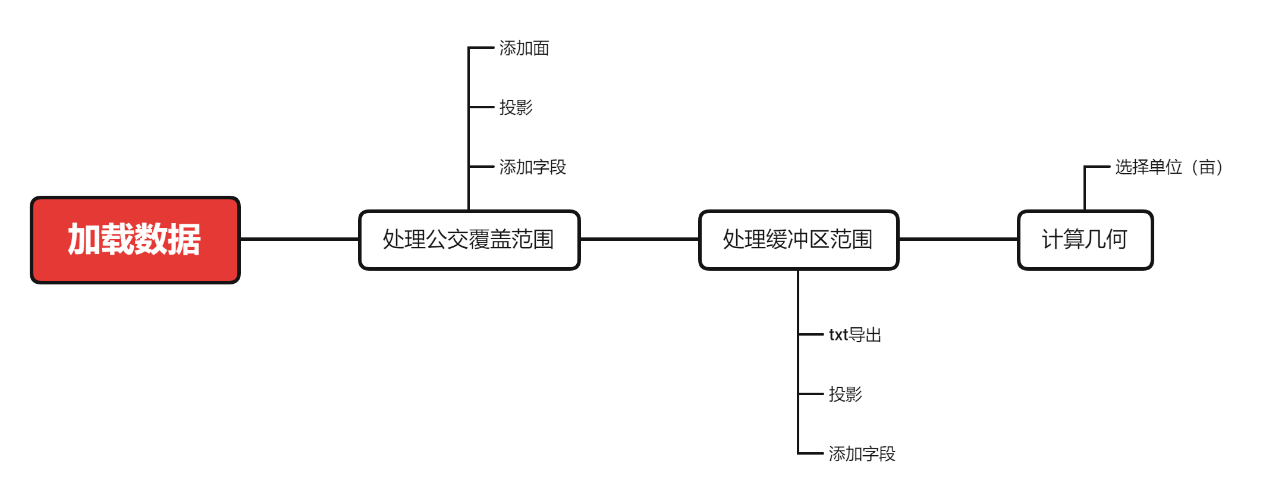
# 摘要
批处理脚本是计算机自动化任务的重要工具,尤其是在IT运维和数据处理领域。本文从基础命令出发,介绍了批处理脚本的核心功能及其高级应用。第二章到第四章详细阐述了文件系统操作、环境变量管理、网络操作、控制结构、函数定义与调用、异常处理等关键技术点,以及自动化报告生成的方法。第五章讨论了批处理脚本的安全性、性能优化和跨平台兼容性问题。最后一章通过案例研究,提供了实际应用场景的分析、脚本编写的实践以及从案例中提取的要点和技巧总结。本文旨在为读者提供一套系统的批处理脚本编写与应用指南,以提高工作效率并解决实际问题。
# 关键字
批处理脚本;自动化报告;控制结构;异常处理;安全性分析;性能优化
参考资源链接:[GTKWave 3.3 波形分析工具安装与使用指南](https://wenku.csdn.net/doc/6412b72fbe7fbd1778d49644?spm=1055.2635.3001.10343)
# 1. 批处理脚本基础
批处理脚本是Windows操作系统中自动化命令行任务的重要工具,它允许用户通过编写一系列命令来执行复杂的任务。本章节将介绍批处理脚本的基本结构、如何创建和运行脚本以及一些基础的命令和语法。
## 1.1 批处理脚本的结构
批处理脚本由一系列的命令组成,它们存储在一个文本文件中,并以`.bat`或`.cmd`作为文件扩展名。脚本的最基础结构包括:
- `@echo off`:关闭命令回显,使脚本运行时不会显示执行的命令。
- `::`:注释符号,用于添加说明或注释信息。
- `pause`:暂停脚本执行,等待用户按键继续。
## 1.2 常用的基础命令
以下是一些批处理脚本中常用的命令:
- `echo`:用于显示信息或控制命令回显。
- `dir`:列出指定目录下的文件和子目录。
- `cd`:改变当前目录。
- `copy`:复制文件。
- `del`:删除文件。
- `md` 或 `mkdir`:创建新目录。
- `rd` 或 `rmdir`:删除目录。
## 1.3 创建和运行批处理脚本
创建批处理脚本的过程非常简单:
1. 使用文本编辑器(如记事本)创建一个新的文本文件。
2. 输入上述提到的基础命令和结构。
3. 将文件保存为`.bat`或`.cmd`扩展名。
4. 双击文件或通过命令行运行脚本。
示例代码块展示了一个简单的批处理脚本,它创建一个目录并显示消息:
```batch
@echo off
echo Creating a directory named "TestDir"
md TestDir
echo The directory TestDir has been created.
pause
```
批处理脚本是自动化日常任务的高效工具,本章节介绍了其基本结构和一些基础命令,为深入学习和应用打下了坚实的基础。在后续章节中,我们将探索更多的高级命令和脚本优化技巧。
# 2. 批处理脚本高级命令
## 2.1 文件系统操作
### 2.1.1 文件和目录的创建、删除、复制和移动
批处理脚本中,文件系统操作是非常常见的任务,它包括创建、删除、复制和移动文件与目录等操作。这些操作对于维护文件系统的整洁和自动化文件管理至关重要。
#### 文件和目录的创建
使用 `md` (或 `mkdir`) 命令可以创建新的目录。例如,创建一个名为 "NewFolder" 的目录可以使用以下命令:
```batch
md NewFolder
```
创建文件可以使用 `copy con` 命令,这会在当前目录下创建一个文件并允许用户输入内容。例如,创建一个名为 "NewFile.txt" 的新文本文件可以使用以下命令:
```batch
copy con NewFile.txt
```
#### 文件和目录的删除
删除文件可以使用 `del` 命令,而删除目录可以使用 `rd` (或 `rmdir`) 命令。例如,删除一个文件 "FileToDelete.txt" 可以使用:
```batch
del FileToDelete.txt
```
删除一个空目录 "EmptyDir" 可以使用:
```batch
rd EmptyDir
```
删除一个非空目录及其内容需要使用 `/s` 参数:
```batch
rd /s NonEmptyDir
```
#### 文件和目录的复制和移动
使用 `copy` 命令可以复制文件到其他位置。例如,复制文件 "SourceFile.txt" 到 "DestinationFolder" 目录可以使用:
```batch
copy SourceFile.txt DestinationFolder\
```
移动文件可以使用 `move` 命令。例如,将文件 "FileToMove.txt" 移动到 "NewFolder" 目录下可以使用:
```batch
move FileToMove.txt NewFolder\
```
这些命令对于批量处理文件和目录时非常有用,可以有效减少重复的手动操作。
### 2.1.2 文件属性的查询和修改
文件属性可以告诉我们有关文件的附加信息,例如它是否为只读、隐藏等。批处理中可以使用 `attrib` 命令来查询和修改文件属性。
#### 文件属性的查询
以下命令可以显示当前目录下所有文件的属性:
```batch
attrib
```
要获取特定文件的属性,可以指定文件名:
```batch
attrib SomeFile.txt
```
#### 文件属性的修改
以下命令可以设置文件为只读:
```batch
attrib +r SomeFile.txt
```
要取消只读属性,可以使用:
```batch
attrib -r SomeFile.txt
```
若要添加或移除多个属性,可以在命令后添加多个属性标志,如 `+s` 用于设置系统文件属性,`-h` 用于取消隐藏属性等。
## 2.2 环境变量和系统配置
### 2.2.1 环境变量的设置与管理
环境变量在批处理脚本中非常有用,它们存储了系统级的信息,如系统路径、临时文件夹等。使用 `set` 命令可以设置或显示环境变量。
#### 设置环境变量
要设置一个环境变量,可以使用如下命令:
```batch
set MY_VAR=SomeValue
```
#### 显示环境变量
要显示一个特定的环境变量,可以使用:
```batch
echo %MY_VAR%
```
要显示所有环境变量,可以省略变量名:
```batch
set
```
### 2.2.2 注册表操作与系统配置
系统配置通常存储在Windows注册表中。批处理脚本允许通过 `reg` 命令进行注册表的查询和修改。
#### 查询注册表
使用 `reg query` 命令可以查询注册表项。例如,查询 `HKEY_LOCAL_MACHINE` 下的 `Software\Microsoft` 键可以使用:
```batch
reg query "HKEY_LOCAL_MACHINE\Software\Microsoft"
```
#### 修改注册表
要添加一个注册表项,可以使用 `reg add` 命令。例如,添加一个名为 `TestKey` 的项到 `HKEY_CURRENT_USER` 下:
```batch
reg add "HKEY_CURRENT_USER\TestKey" /v TestValue /t REG_SZ /d "SomeValue"
```
这些命令允许脚本进行系统级的配置和修改,但需要谨慎使用,因为错误的注册表操作可能导致系统不稳定。
## 2.3 网络操作和远程访问
### 2.3.1 网络状态监控和IP配置
批处理脚本可以用于网络状态的监控,以及获取或设置本机的IP配置。
#### 检测网络连接
使用 `ping` 命令可以检测本机网络连接状态:
```batch
ping localhost
```
#### IP配置查看和修改
使用 `ipconfig` 命令可以查看本机的IP配置。例如,查看所有网络适配器的配置:
```batch
ipconfig /all
```
要修改IP地址,通常需要网络配置工具或控制面板,批处理脚本中并不直接支持这一操作。
### 2.3.2 远程执行命令和数据传输
批处理脚本中可以使用 `psexec` 工具(需要单独下载)来远程执行命令。数据传输可以使用 `xcopy` 或 `robocopy` 这样的文件复制命令。
#### 远程执行命令
使用 `psexec` 可以在远程计算机上运行命令,例如在远程计算机 "ComputerName" 上启动 "calc.exe":
```batch
psexec \\ComputerName -u Domain\User -p Password calc.exe
```
#### 数据传输
使用 `xcopy` 可以复制文件到远程共享位置,例如复制文件夹 "SourceFolder" 到网络共享 "RemoteShare":
```batch
xcopy SourceFolder \\RemoteComputer\RemoteShare /e /i
```
使用 `robocopy` 可以提供更强大的复制功能,包括文件同步和错误恢复:
```batch
robocopy SourceFolder \\RemoteComputer\RemoteShare /MIR
```
这些高级命令的使用让批处理脚本变得非常强大,但同时也需要注意安全性和权限的问题。在使
0
0





